Ismerje meg a 4 legjobb offline és online SWF FLV konvertálót Windows és Mac rendszeren
Jelenleg megoldást keresek arra, hogy SWF-fájljaimat olyan videómegosztó oldalakra töltsem fel, mint a Youtube, Facebook, MySpace stb. Segítenél megtalálni a probléma leggyorsabb megoldását?
Ez a probléma gyakori, különösen akkor, ha a videó .swf kiterjesztésű. Ez a formátum azonban szokásos az interneten, de a fájl megosztása a videómegosztó platformon nem működik. Ezen túlmenően, ha meg szeretné osztani SWF fájljait, át kell alakítania a formátumot egy széles körben támogatott formátumra, például az FLV-re. Ezzel lássuk a négy rejtett gyöngyszemet offline és online SWF-FLV konverterek ezt a cikket elolvasva használhatja.
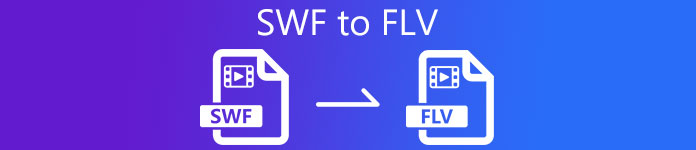
1. rész: SWF konvertálása online FLV-vé ingyen az FVC Free Video Converter Online segítségével
FVC ingyenes online videokonverter a páratlan videó konverter, amellyel ingyenesen konvertálhat SWF-et FLV-vé online. Ez a webes eszköz arra specializálódott, hogy a fájlt új formátumba konvertálja anélkül, hogy az eszközt letöltené az asztalra. A konvertálási kapacitáson kívül a video- és audiojellemzőket is módosíthatja igényei szerint. Szeretné tudni, hogyan kell használni ezt a könnyű webes konvertert? Ezután másolja ki az alább leírt lépéseket.
1. lépés. Kattintson erre a hivatkozásra egy új lap megnyitásához, amely a hivatalos weboldalra irányítja Önt FVC ingyenes online videokonverter.
2. lépés. A webhelyen kattintson a gombra Fájlok hozzáadása az átalakításhoz, akkor megjelenik egy számítógép mappa; válassza ki az .swf fájlt, és nyomja meg a gombot Nyisd ki.
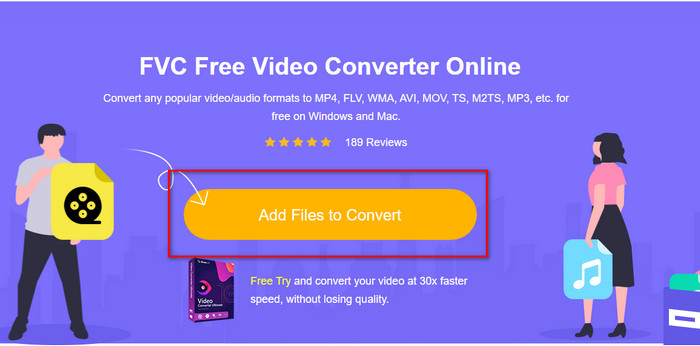
3. lépés A fájl beszúrása után a setlist alatt válassza ki az FLV formátumot.
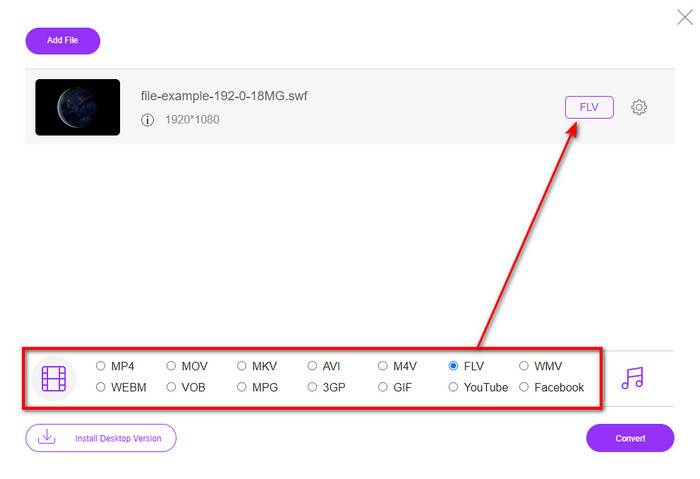
A videó- és hangspecifikáció módosításához kattintson a gombra felszerelés gomb.
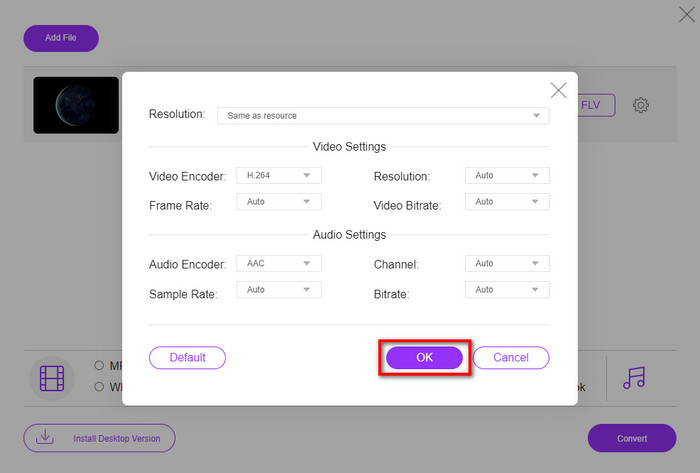
4. lépés Az átalakítási folyamat megkezdéséhez kattintson a gombra Alakítani gomb.
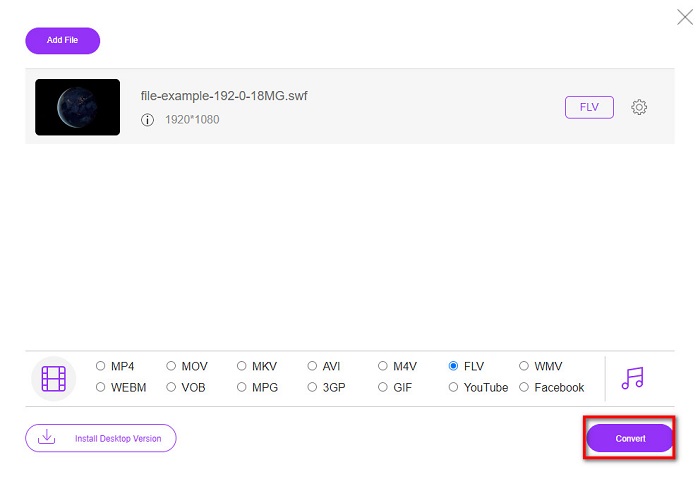
2. rész. SWF konvertálása FLV-vé az FFmpeg segítségével
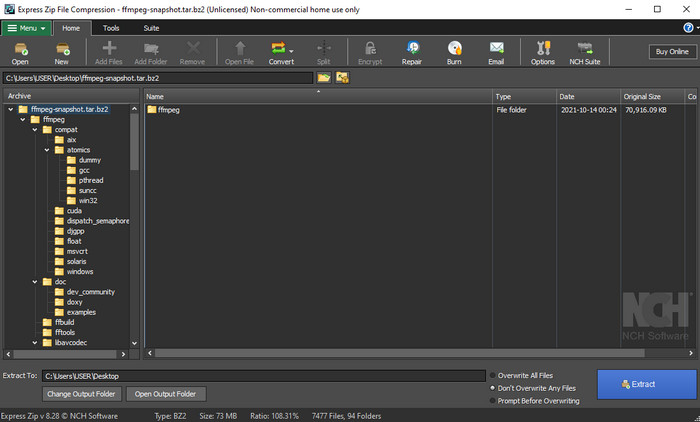
FFmpeg egyedi felülettel és paranccsal rendelkezik az SWF FLV-mentes formátumra való konvertálásához. Ha ismeri ezt az átalakítót, már tudja, hogyan kell használni; ezt azonban nem mindenki tudja. Egy rövid magyarázat: ez a konverter nem az a tipikus videó konverter, amelyet már használtak az interneten vagy letöltöttek. Ahelyett, hogy egy gombot használna a parancshoz, egy promptra lesz szüksége a konverter vezérléséhez.
1. lépés. Töltse le az FFmpeg konvertert a meghajtóra, majd nyissa meg.
2. lépés. A számítógépen nyissa meg a parancssort.
3. lépés Navigáljon az SWF-fájl mappájában a CMD-n, majd helyezze be. Másolja ki ezt a parancsot, és helyezze be a parancssorba ffmpeg -i input.swf -vn -ar 44100 -ac 2 -b:a 192k output.flv és nyomja meg Belép hogy a folyamat elinduljon.
3. rész. SWF konvertálása FLV-vé Flashben
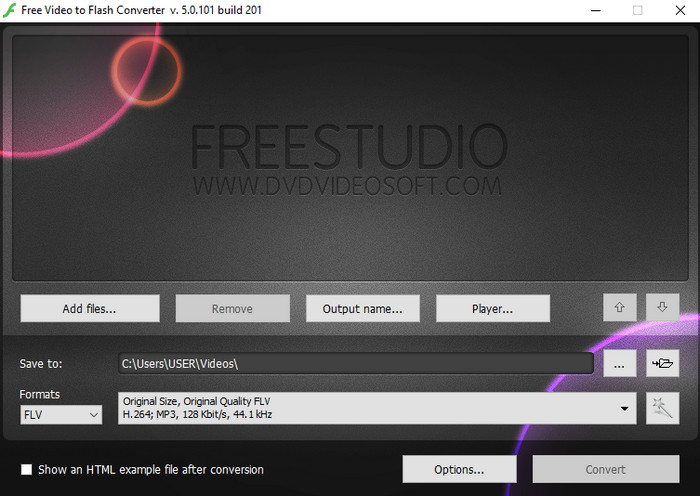
Ingyenes Video to Flash Converter ingyenesen letölthető konverter Windows rendszerére. Ennek a konverternek két formátuma közül választhat. Pontosan a fájlok FLV vagy SWF formátumba konvertálására szolgál. Tehát, ha az SWF-fájlokat AVI, MP4, MOV, MKV stb. formátumba szeretné konvertálni, akkor ezt itt nem teheti meg. Tanuljunk hogyan lehet az SWF-et FLV-vé konvertálni Flashben további késedelem nélkül.
1. lépés. Töltse le a Flash Converter hivatalos szoftverét Windows rendszerére, és futtassa az alkalmazást.
2. lépés. Üsd a Fájlok hozzáadása hogy feltöltse a fájlt a konverterre. Ezután nyomja meg Formátumok, keresse meg a FLV, és a minőséget is választhatja.
3. lépés Indítsa el az átalakítást a gombra kattintva Alakítani gombot a kezelőfelület jobb alsó sarkában.
4. rész: SWF konvertálása FLV-vé a legjobb SWF konverter segítségével Windows és Mac rendszeren
Még mindig nem elégedett a fent bemutatott első három SWF-FLV konverterrel, online és offline? Ha igen, próbálja meg használni a FVC Video Converter Ultimate. Ez az átalakító minden ügyfél elvárásait felülmúlja, különösen, hogy milyen gyors konverziós folyamatot biztosít ez az eszköz. A fenomenális átalakításon túl fejlett szerkesztési funkciókkal is rendelkezik, hogy jobbá tegye a videót és az Eszköztárat más célokra. Ezenkívül az alább felsorolt útmutató lépések 101% sikert ígérnek a fájl konvertálásában.
1. lépés. Az eszköz használata előtt le kell töltenie Windows és Mac meghajtójára, kövesse az eszköz telepítési folyamatát, és futtassa.
Ingyenes letöltésWindows 7 vagy újabb verzióhozBiztonságos letöltés
Ingyenes letöltésMacOS 10.7 vagy újabb verzió eseténBiztonságos letöltés
2. lépés. Miután fut a rendszeren, kattintson a gombra Fájlok hozzáadása a konvertálni kívánt SWF-fájlok feltöltéséhez.
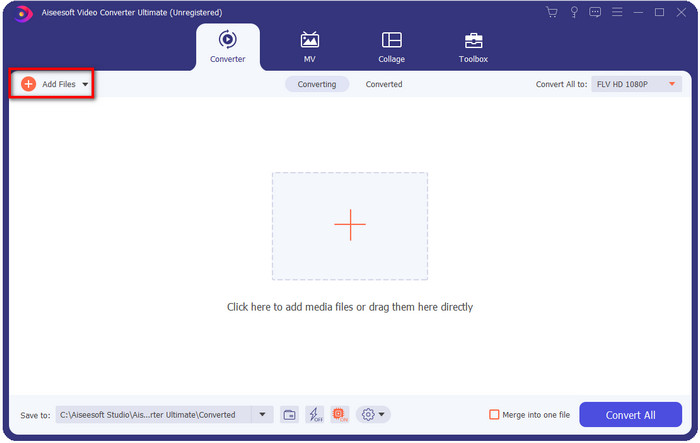
3. lépés Kattints a Minden konvertálása erre: opciót, és válassza a FLV formátum. Kiválaszthatja a nagy felbontású minőséget is, vagy megtarthatja az eredeti verziót.
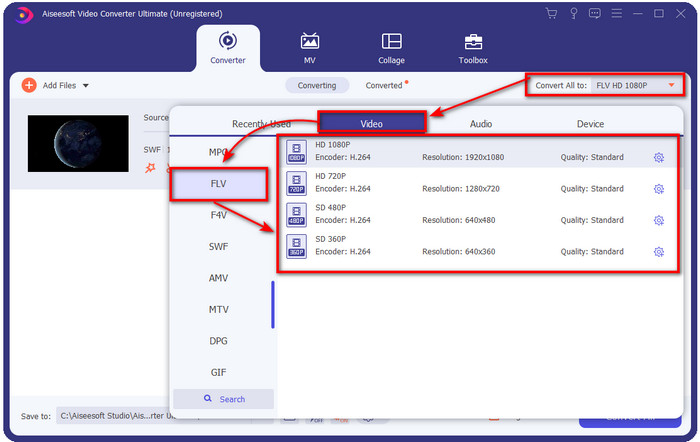
Ha még jobbá szeretné tenni a videó kimenetet, kattintson a gombra pálca gomb. Ez elvezeti Önt a különféle szerkesztésekhez, amelyeket elvégezhet, mint pl Vágás, elforgatás, effektusok hozzáadása, felirat, hang, és Vízjel. Az elvégzett módosítások mentéséhez kattintson a gombra rendben.

4. lépés Kattintson a gombra Összes konvertálása és elindul a folyamat. Csak sok időt vesz igénybe az SWF FLV-vé konvertálása; az átalakítás után egy mappa jelenik meg a képernyőn az FLV fájllal.
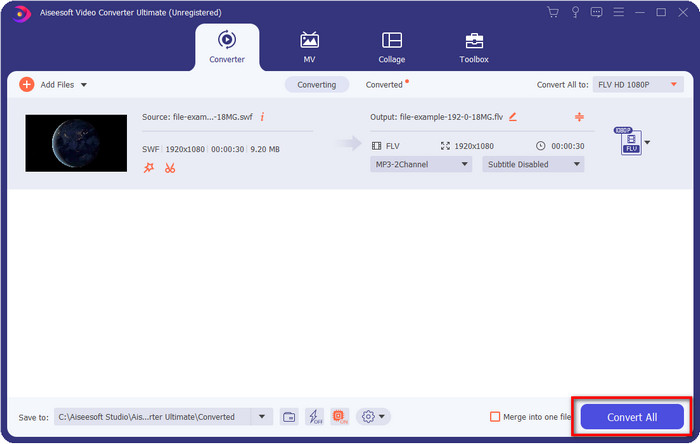
5. rész. Az SWF és FLV bővített ismerete
A ShockWave File vagy SWF egy Adobe formátum, de a Macromedia hozta létre. Ismeretes, hogy vektor alapú animációkat és hangokat tárol az interneten. Sőt, mivel ez egy vektorbázis, könnyen beállíthatja a grafikus méretezést, hogy illeszkedjen vagy nagyítson. A vektoros animáción kívül a fájl mérete olyan kicsi, hogy a videó gyorsabban tölthető be, még akkor is, ha lassú internetkapcsolata van. A formátum azonban nem támogatott, ha meg szeretné osztani őket a videómegosztó platformokon.
Bár az FLV is Adobe alatt van, ez a formátum jobb, mint az SWF. Az FLV vagy a FlashVideo formátum a szabványos videoformátum a legtöbb webhelyen. Ez a formátum két különböző kodeket tartalmazhat, amelyek videó és hang számára készültek. És csakúgy, mint az SWF-fájl, ez a formátum kicsi a fájl gyorsabb betöltéséhez az interneten; Miután letöltötte az FLV fájlt a meghajtóra, lejátszhatja azt a médialejátszón, még akkor is, ha még nem fejeződött be.
Segítene, ha az SWF-et FLV-vé konvertálná, mert az SWF-nek sok hiányossága van, amelyeket az FLV formátumban találhat. Főleg, ha a videofájl hosszú, mivel az .swf csak korlátozott képkockát tartalmazhat másodpercenként, előfordulhat, hogy nem tudja használni. De az FLV könnyedén képes hosszú videók tárolására. Sőt, ha a minőségre szeretne összpontosítani, az FLV minősége jobb, mint az SWF.
6. rész. GYIK az SWF-ből FLV-vé konvertálással kapcsolatban
Támogatja az SWF fájl az átláthatóságot?
A PNG-hez és a GIF-hez hasonlóan ez a formátum is támogatja a szürkeárnyalatos megjelenítést valódi színekkel, vagy rendeljen hozzá egy színt az átlátszóság érdekében.
Hol tudok SWF videókat nézni?
Jelenleg nem nézheti meg az SWF-fájlokat az alapértelmezett médialejátszón, mert az nem támogatott. Azonban rákattinthat erre a linkre, és többet megtudhat a A 4 legnépszerűbb SWF médialejátszó Windows vagy Mac rendszeren.
Elmenthetem a telefonom .swf fájlját?
Az SWF-fájlok telefonjára menthetők, de a helyi médialejátszón nem. Mert ez a formátum nem telefonkompatibilitásra szolgál, hanem a webre. Tehát, ha letölt egy fájlt ezzel a kiterjesztéssel, akkor számítson arra, hogy nem tudja használni; azonban lejátszható formátumra, például MP4-re konvertálhatja telefonján.
Következtetés
Ez a cikk kicsomagolja azokat a konverter drágaköveket, amelyek segítségével SWF-et FLV-vé konvertálhat anélkül, hogy az SWF minősége romlik. Ahogy összegyűjtöttük ezeket a konvertereket, rájöttünk erre FVC Video Converter Ultimate ez a rejtett drágakő, amit keresel ebben a problémában. Ez biztosítja a legfennálisabb kimenetet és a leggyorsabb átalakítási folyamatot az összes említett eszközhöz képest. Most pedig ki kell választania azt a kincset, amelyet használni szeretne az átalakítási problémában az eszköz letöltésével vagy a weben való elérésével.



 Video Converter Ultimate
Video Converter Ultimate Screen Recorder
Screen Recorder


